Notes
L’accès à cette page nécessite une autorisation. Vous pouvez essayer de vous connecter ou de modifier des répertoires.
L’accès à cette page nécessite une autorisation. Vous pouvez essayer de modifier des répertoires.
La notation de l’enquête vous permet d’attribuer une valeur en points à des options de réponse individuelles. Des valeurs de points sont ajoutées pour générer un score au niveau de l’enquête pour chaque réponse à l’enquête. Une enquête avec des valeurs de points attribuées aux options de réponse est appelée enquête notée. Vous pouvez utiliser des enquêtes notés pour mesurer le niveau de satisfaction globale de votre répondant. Une enquête notée peut vous aider à obtenir une meilleure image de service clientèle, des performances des agents, etc.
Par exemple, en tant qu’entreprise prestataire de services, vous avez créé une enquête pour mesurer les performances de vos agents service clientèle. L’enquête se compose de cinq questions avec les options de réponse suivantes :
- Très insatisfait.e
- Insatisfaisante
- Sans opinion
- Satisfaisante
- Très satisfait.e
Une valeur en points est associée à chaque option de réponse comme suit :
- Très mécontent(e) = 1
- Insatisfait = 2
- Neutre = 3
- Satisfait(e) = 4
- Très satisfait(e) = 5
À partir de cette enquête, le score total est calculé en tant que moyenne pondérée des valeurs de niveau de question normalisées.
Le score d’une enquête est calculé à l’aide des éléments suivants :
Score de base : Il s’agit du nombre de points à partir desquels l’enquête est notée. Chaque question sera normalisée pour s’adapter à ce score. Vous pouvez sélectionner une base de 5, 10 ou 100.
Par défaut, le score de base d’une enquête est défini sur 10.
Poids : Le poids vous permet de mesurer l’importance d’une question particulière plus ou moins élevée que d’autres questions. Pour les questions plus importantes, vous devez indiquer une valeur plus élevée. Le score final sera une moyenne pondérée des questions du score. Par exemple, supposons que vous ayez une enquête demandant les commentaires des clients concernant le service de livraison de nourriture. Il y a trois questions qui portent sur la rapidité du service, l’emballage de la nourriture et la qualité de la nourriture. Dans cet exemple, la qualité des aliments est plus importante que l’emballage des aliments. Par conséquent, un poids plus élevé doit être attribué à la question concernant qualité, afin de produire un résultat plus précis et pertinent.
Par défaut, la valeur du poids pour toutes les questions est 1.
Point : Le point est la valeur attribuée aux options de réponse individuelles. Le point maximum que vous pouvez attribuer à une option de réponse est de 100.
Par défaut, les valeurs des points sont attribuées dans l’ordre croissant des options de réponse.
Le score d’une réponse à une question est calculé en multipliant le poids par la valeur en points normalisée. Tous les scores de réponse aux questions sont ajoutés pour générer un score au niveau de l’enquête.
Pour plus d’informations sur la façon dont un score d’enquête est calculé, consultez Calcul du score d’enquête.
Dynamics 365 Customer Voice vous permet d’appliquer la logique de notation de l’enquête aux types de questions suivants :
Net Promoter Score (NPS) : vous pouvez ajouter du poids et mettre à jour les valeurs des points, si nécessaire. La valeur en points normalisée de la réponse sélectionnée sera multipliée par le poids pour générer le score de la question.
Évaluation (numéro, étoile et smiley) : vous pouvez ajouter du poids et mettre à jour les valeurs de points, si nécessaire. La valeur en points normalisée de la réponse sélectionnée sera multipliée par le poids pour générer le score de la question.
Question à choix unique (bouton radio et menu déroulant) : Vous pouvez ajouter du poids et définir l’ordre de notation (croissant ou décroissant). La valeur en points pour chaque option de réponse dépend de l’ordre de l’option de réponse dans l’enquête. Par exemple, s’il y a cinq options de réponse et qu’elles sont en ordre croissant, l’option 1 aura une valeur en points de 1, l’option 2 aura une valeur en points de 2, et ainsi de suite. Si les options de réponse sont dans l’ordre décroissant, l’option 1 aura une valeur en points de 5, l’option 2 aura une valeur en points de 4, et ainsi de suite. La valeur en points normalisée de la réponse sélectionnée sera multipliée par le poids pour générer le score de la question.
Likert : Vous pouvez ajouter du poids à chacune des affirmations dans une question de type Likert. L’ordre de notation et les valeurs des points sont définis de la même manière que dans la question à choix unique. La valeur en points de la réponse sélectionnée sera multipliée par le poids pour générer le score de la question.
Vous pouvez sélectionner des questions dans une enquête pour lesquelles le score doit être calculé. La mesure de satisfaction Score personnalisé détient la valeur du score de l’enquête. Après avoir reçu les réponses à votre enquête, vous pouvez consulter le rapport des indicateurs de satisfaction pour voir le score de l’enquête présentant le score moyen et la tendance sur une période de temps.
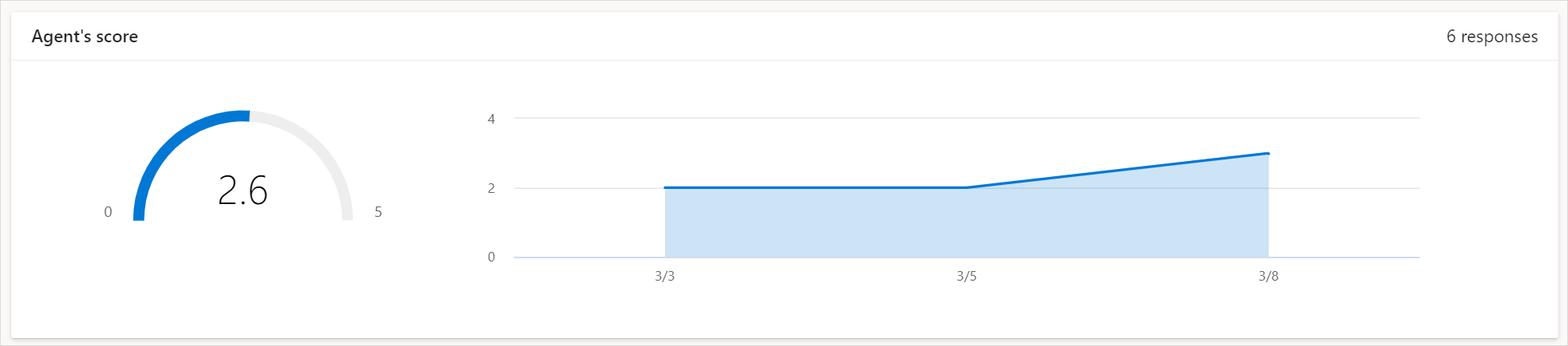
Ajouter un score à une enquête
Ouvrez l’enquête.
Sur l’onglet Création, sélectionnez Personnalisation sur le côté droit de la page, puis sélectionnez Mesures de satisfaction.
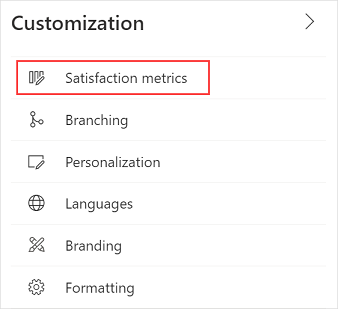
Dans le panneau Indicateurs de satisfaction, sélectionnez Ajouter des métriques, puis sélectionnez Score personnalisé.
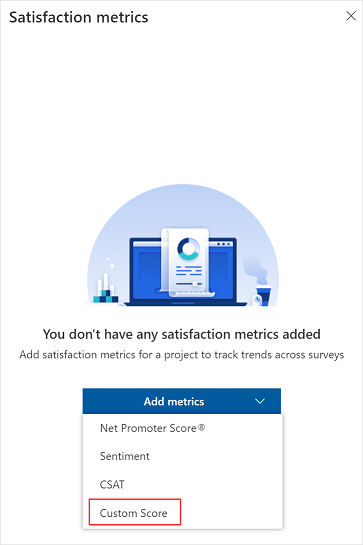
Saisissez les informations suivantes :
Nom : Nom de la mesure de satisfaction.
Ajouter une description : développez la section et ajoutez une description facultative pour la mesure de satisfaction.
<survey_name> question : choisissez les questions que vous souhaitez associer à la mesure de satisfaction.
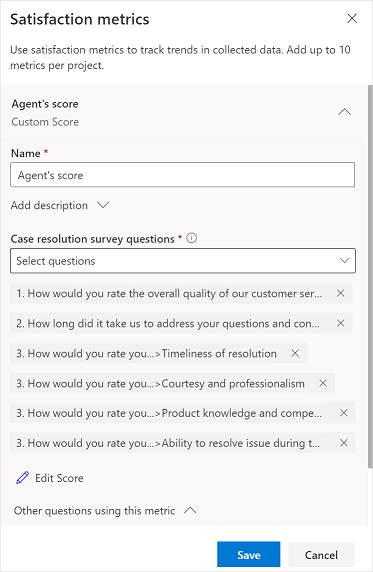
Sélectionnez Modifier le score.
Dans le panneau Modifier la partition, sélectionnez un score de base pour l’enquête, attribuez un poids à chaque question et attribuez des valeurs de points pour chaque option de réponse.
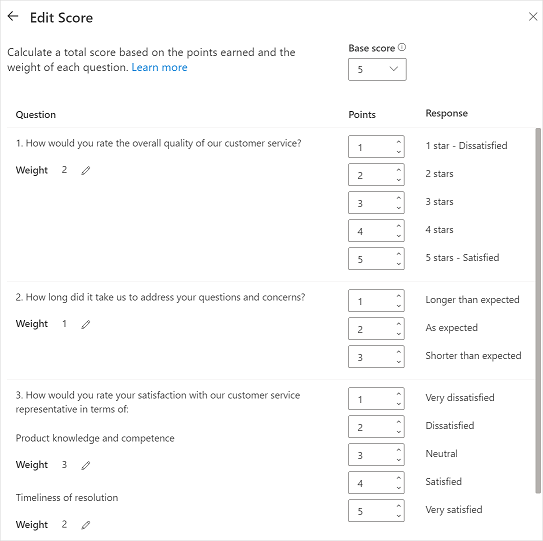
Sélectionnez la flèche de retour en haut à gauche du panneau Modifier le score.
Dans le panneau Indicateurs de satisfaction, sélectionnez Enregistrer.
Modifier le score d’une enquête
Après avoir créé une mesure de satisfaction Score personnalisé, vous pouvez modifier ses détails. Vous pouvez modifier les questions utilisées dans le calcul du score de l’enquête, le score de base de l’enquête, le poids de chaque question et les valeurs en points pour chaque option de réponse. Vous pouvez également supprimer ceux dont vous n’avez pas besoin.
Ouvrez l’enquête.
Sur l’onglet Création, sélectionnez Personnalisation sur le côté droit de la page, puis sélectionnez Mesures de satisfaction.
Élargissez la mesure Score personnalisé, puis mettez à jour le nom et la description si nécessaire.
Si nécessaire, modifiez les questions utilisées dans le calcul du score de l’enquête.
Sélectionnez Modifier la partition et modifier la logique de notation de l’enquête au besoin.
Sélectionnez la flèche de retour en haut à gauche du panneau Modifier le score.
Dans le panneau Indicateurs de satisfaction, sélectionnez Enregistrer.
Calcul du score de l’enquête
Le score d’une enquête est calculé à l’aide des éléments suivants : score de base, poids et valeurs de point. À l’aide de ces composants, le score d’une réponse à une question est calculé comme suit :
La valeur du point normalisé est calculée comme suit :
Normalized value = ((ResponseValue - MinValue.) * 100) / (Max Value – Min Value)où
-
ResponseValueest la valeur en points de la réponse reçue à la question -
Min Valueest la valeur minimale en points de la question -
Max Valueest la valeur maximale en points de la question
-
À l’aide de la valeur de point normalisée, le score d’une réponse à une question est calculé comme suit :
Question score = Normalized value * Weight of the questionÀ l’aide des
Normalized valueetQuestion score, la valeur finale du score personnalisé est calculée comme suit :Final value = (Sum of question scores) / (Sum of weights assigned to questions)La valeur finale dans Dataverse est appelée score personnalisé pour une réponse particulière à l’enquête Customer Voice.
En utilisant le
Final value, leAggregated scoreest calculé comme suit :Aggregated score = Sum (Final value of responses) / Count of responsesEn utilisant
Aggregated scoreetBase score, le score personnalisé au niveau de l’enquête est calculé comme suit :Scaled value = (Aggregated score / 100) * Scale Maxoù
-
Scale Maxest la valeur du score de base -
Aggregated valueest la valeur obtenue à l’étape précédente.
Le
Scaled valueest mis à l’échelle entre 0 et la valeur du score de base. Par défaut, la valeur du score de base est 10.Nonte
Il s’agit de la valeur affichée dans le rapport sur les mesures de satisfaction.
Scaled valueLa plage du score dépend de la valeur du score de base qui fait évoluer le score agrégé entre 0 et la valeur du score de base. La valeur mise à l’échelle est arrondie à une décimale.-
Comprenons le calcul du score au niveau de l’enquête à l’aide des exemples suivants :
Exemple 1
Vous avez créé une enquête contenant une question d’évaluation avec 10 étoiles. Un utilisateur a répondu à l’enquête avec 4 étoiles. La configuration du score personnalisé est la suivante :
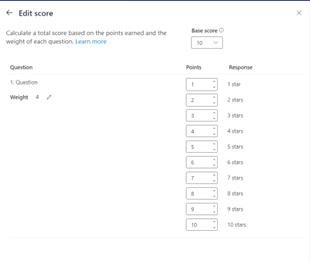
D’après la configuration ci-dessus et la réponse de l’utilisateur, les valeurs des composants sont les suivantes :
- Poids = 4
- Valeur de la réponse = 4
- MinValue = 1
- MaxValue = 10
Le score de la réponse à la question est calculé comme suit :
- Valeur normalisée = ((4 – 1)*100) / (10 – 1) = 33,3
- Score des questions = 33,3 * 4 = 133,3
- Valeur finale = 133,3 / 4 = 33,3
Par conséquent, le score de réponse à l’enquête Customer Voice est de 33,3.
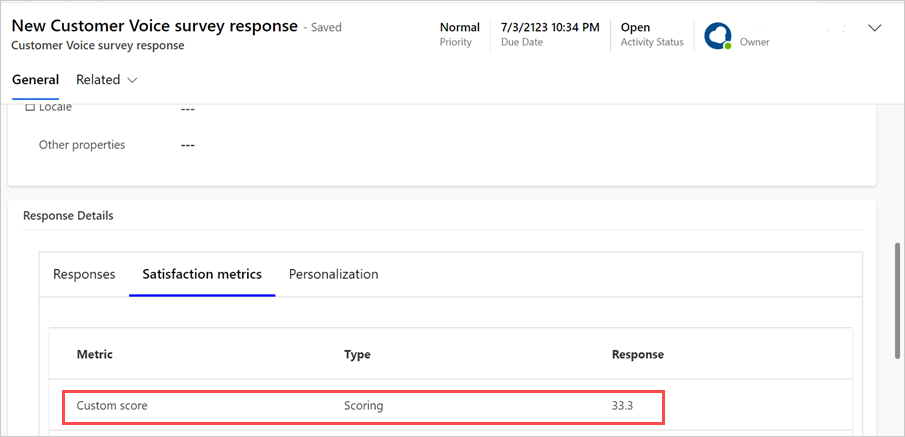
Le score agrégé et la valeur échelonnée sont calculés comme suit :
- Score agrégé = 33,3/1 = 33,3
- Valeur mise à l’échelle = (33,3 / 100) * 10 = 3,33
Par conséquent, le score du niveau d’enquête est de 3,33.
Exemple 2
Vous avez créé une enquête contenant une question d’évaluation avec 5 étoiles et une question à choix unique avec 5 options. Un utilisateur a répondu à l’enquête avec 4 étoiles et l’option 2. La configuration du score personnalisé est la suivante :
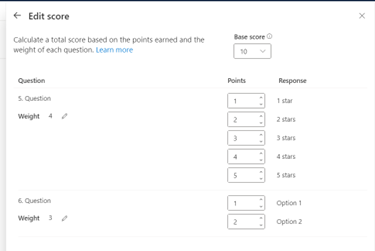
D’après la configuration ci-dessus et la réponse de l’utilisateur, les valeurs des composants sont les suivantes :
Question 1 : Question d’évaluation
- Poids = 4
- Valeur de la réponse = 4
- MinValue = 1
- MaxValue = 5
- Score de base = 5
Question 2 : Question à choix unique
- Poids = 3
- Valeur de la réponse = 2
- MinValue = 1
- MaxValue = 2
Les scores des réponses à la question sont calculés comme suit :
Question 1 : Question d’évaluation
- Valeur normalisée = ((4 – 1)*100) / (5 – 1) = 75
- Score des questions (q1) = 75 * 4 = 300
Question 2 : Question à choix unique
- Valeur normalisée = ((2 – 1)*100) / (2 – 1) = 100
- Score des questions (q2) = 100 * 3 = 300
Valeur finale = (300 + 300) / (4 + 3) = 85,7
Par conséquent, le score de réponse à l’enquête Customer Voice est de 85,7.
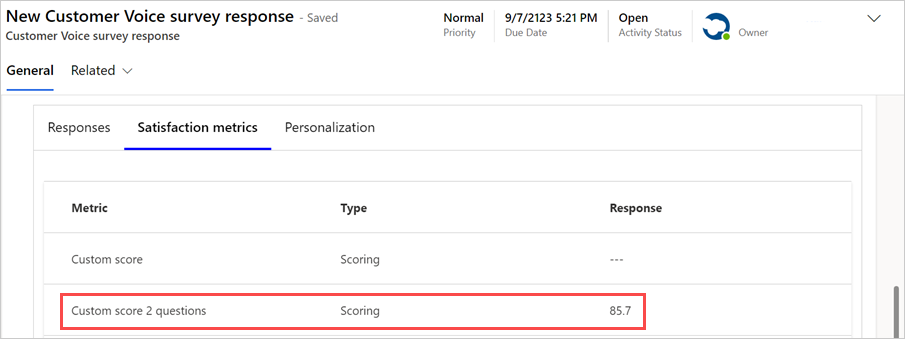
Le score agrégé et la valeur échelonnée sont calculés comme suit :
- Score agrégé = 85,7/1 = 85,7
- Valeur mise à l’échelle = (85,7 / 100) * 5 = 4,3
Par conséquent, le score du niveau d’enquête est de 4,3.
Exemple 3
Vous avez créé une enquête contenant une question NPS. Deux utilisateurs ont répondu à l’enquête avec respectivement 5 et 10. La configuration du score personnalisé est la suivante :

À partir de la configuration ci-dessus et de la réponse des utilisateurs, les valeurs des composants sont les suivantes :
Réponse 1
- Poids = 1
- Valeur de la réponse = 5
- MinValue = 0
- MaxValue = 10
- Score de base = 100
Réponse 2
- Poids = 1
- Valeur de la réponse = 10
- MinValue = 0
- MaxValue = 10
- Score de base = 100
Les scores des réponses à la question sont calculés comme suit :
Réponse 1
- Valeur normalisée = ((5 – 0)*100) / (10 – 0) = 50
- Score des questions (q1) = 50 * 1 = 50
- Valeur finale = 50 / 1 = 50
Réponse 2
- Valeur normalisée = ((10 – 0)*100) / (10 – 0) = 100
- Score des questions (q2) = 100 * 1 = 100
- Valeur finale = 100 / 1 = 100

Le score agrégé et la valeur échelonnée sont calculés comme suit :
- Score agrégé = (50 + 100) / 2 = 75
- Valeur mise à l’échelle = (75 / 100) * 100 = 75
Par conséquent, le score au niveau de l’enquête est de 75.
À partir des trois exemples de scores personnalisés ci-dessus, le rapport sur les mesures de satisfaction affiche la valeur mise à l’échelle comme étant respectivement 3,33, 4,3 et 75.

Voir aussi
Ajouter et configurer des indicateurs de satisfaction
Afficher le rapport sur les mesures de satisfaction